العبد الفقير إلى الله
عضو ذهبي

LV
0
- إنضم
- 20 أغسطس 2021
- المشاركات
- 2,812
من فضلك قم بتحديث الصفحة لمشاهدة المحتوى المخفي
السلام عليكم ورحمة الله وبركاته
اسعد الله اوقاتكم بكل خير

يمكنك تسجيل المذكرات الصوتية على iPhone أو iPad أو iPod touch أو Mac. ويمكنك بعد ذلك تحرير تسجيلاتك ومشاركتها.
تستخدم المذكرات الصوتية الميكروفون المدمج في جهازك للتسجيل. وللحصول على تسجيل استريو عالي الجودة، استخدم ميكروفون استريو خارجيًا.
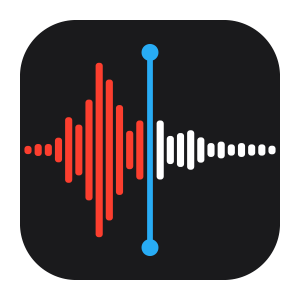
اسعد الله اوقاتكم بكل خير

يمكنك تسجيل المذكرات الصوتية على iPhone أو iPad أو iPod touch أو Mac. ويمكنك بعد ذلك تحرير تسجيلاتك ومشاركتها.
تستخدم المذكرات الصوتية الميكروفون المدمج في جهازك للتسجيل. وللحصول على تسجيل استريو عالي الجودة، استخدم ميكروفون استريو خارجيًا.
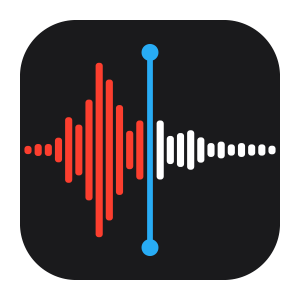
كيفية تسجيل مذكرة صوتية
كيفية تسجيل مذكرة صوتية
- افتح تطبيق "المذكرات الصوتية" أو اطلب من Siri فتحه.
- للتسجيل، اضغط أو انقر على. للإيقاف، اضغط على
 . على iPad أو Mac
. على iPad أو Mac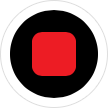 يجب عليك تسجيل الدخول او تسجيل لمشاهدة الرابط المخفي،اضغط أو انقر على.
يجب عليك تسجيل الدخول او تسجيل لمشاهدة الرابط المخفي،اضغط أو انقر على.
- عند الضغط على، يتم حفظ مذكرتك تلقائيًا مع موقعك الحالي كعنوان.
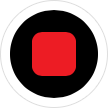 يجب عليك تسجيل الدخول او تسجيل لمشاهدة الرابط المخفيعلى iPad أو Mac، انقر على "تم" عند الانتهاء من التسجيل.
يجب عليك تسجيل الدخول او تسجيل لمشاهدة الرابط المخفيعلى iPad أو Mac، انقر على "تم" عند الانتهاء من التسجيل.
تُتاح جميع مذكراتك على جميع الأجهزة التي قمت بتسجيل الدخول فيها على iCloud باستخدام Apple ID نفسه. ما عليك سوى تشغيل "المذكرات الصوتية" في إعدادات iCloud لكل جهاز.
بعد تسجيل مذكرة صوتية، يمكنك
تحريرهابعد تسجيل مذكرة صوتية، يمكنك
تحرير مذكرة صوتية
تحرير مذكرة صوتية
بعد تسجيل مذكرة صوتية، يصبح من السهل استبدال جزء أو اقتصاص التسجيل أو حذف جزء منه.
كيفية استبدال جزء من مذكرة صوتية
كيفية استبدال جزء من مذكرة صوتية
- اضغط على المذكرة التي تريد تحريرها. اضغط على، ثم اضغط على "تحرير التسجيل". على iPad أو Mac، اختر المذكرة، ثم اضغط أو انقر على "تحرير".

- اسحب الشكل الموجي يسارًا أو يمينًا حتى يتم وضع رأس التشغيل الأزرق عند بداية الجزء الذي تريد استبداله. على Mac، ضع رأس التشغيل الأزرق الموجود على نافذة عرض التسجيلات عند أسفل التطبيق لتحديد مكان البدء.
- اضغط على "استبدال" لإعادة التسجيل فوق المذكرة الموجودة.
- اضغط علىعند الانتهاء من التسجيل.

- وفي النهاية، اضغط على "تم" للحفظ.
كيفية الاقتصاص من بداية أو نهاية المذكرة
كيفية الاقتصاص من بداية أو نهاية المذكرة
- اضغط على المذكرة التي تريد الاقتصاص منها. اضغط على، ثم اضغط على "تحرير التسجيل". من iPad أو Mac، اختر المذكرة، ثم انقر على "تحرير".

- اضغط على. تظهر مقابض صفراء مع أسهم عند كل نهاية للمذكرة في الرسم البياني السفلي للتسجيل.

- للاقتصاص من البداية، اسحب السهم الأصفر الموجود على اليمين إلى حيث تريد أن تبدأ المذكرة. للاقتصاص من النهاية، اسحب السهم الأصفر الموجود على اليسار إلى حيث تريد إنهاء المذكرة.
- اضغط على "قص".
- اضغط على "حفظ". إذا انتهيت من تحرير المذكرة، فاضغط على "تم".
كيفية حذف جزء من مذكرة
كيفية حذف جزء من مذكرة
- اضغط على المذكرة التي تريد الاقتصاص منها. اضغط على، ثم اضغط على "تحرير التسجيل". من iPad أو Mac، اختر المذكرة، ثم انقر على "تحرير".

- اضغط على. تظهر مقابض صفراء مع أسهم عند كل نهاية للمذكرة في الرسم البياني السفلي للتسجيل.

- اسحب الأسهم الصفراء اليسرى واليمنى بحيث تحيط بجزء المذكرة الذي تريد حذفه.
- اضغط على "حذف".
- اضغط على "حفظ". إذا انتهيت من تحرير المذكرة، فاضغط على "تم".

مشاركة مذكرة صوتية
مشاركة مذكرة صوتية
هل تريد مشاركة مذكرتك الصوتية مع صديق أو حفظها في موقع آخر؟ اضغط على مذكرة صوتية من القائمة، واضغط على
 ، ثم اضغط على "مشاركة". على iPad أو Mac، اختر إحدى المذكرات، ثم اضغط أو انقر على زر المشاركة
، ثم اضغط على "مشاركة". على iPad أو Mac، اختر إحدى المذكرات، ثم اضغط أو انقر على زر المشاركة
 .
.
اختر طريقة للمشاركة، مثل تطبيق "الرسائل" أو تطبيق تواصل اجتماعي. أو احفظ مذكرتك في موقع آخر باستخدام خيار مثل iCloud Drive أو "البريد".

اختر طريقة للمشاركة، مثل تطبيق "الرسائل" أو تطبيق تواصل اجتماعي. أو احفظ مذكرتك في موقع آخر باستخدام خيار مثل iCloud Drive أو "البريد".

كيفية حذف مذكرة صوتية
كيفية حذف مذكرة صوتية
- اضغط أو انقر لتحديد المذكرة التي تريد حذفها.
- اضغط على. من Mac، اضغط على زر "حذف" أو اختر "تحرير" > "حذف". تنتقل المذكرة إلى مجلد "المحذوفة مؤخرًا".

تظل المذكرات الصوتية في مجلد "المحذوفة مؤخرًا" لمدة 30 يومًا ثم يتم حذفها نهائيًا. يمكنك استعادة مذكرة صوتية إذا كانت لا تزال في مجلد "المحذوفة مؤخرًا":
- في "المذكرات الصوتية"، اضغط أو انقر على "المحذوفة مؤخرًا".
- اضغط أو انقر على المذكرة التي تريد استعادتها.
- اضغط أو انقر على "استعادة"، ثم اضغط أو انقر على "استعادة التسجيل".

